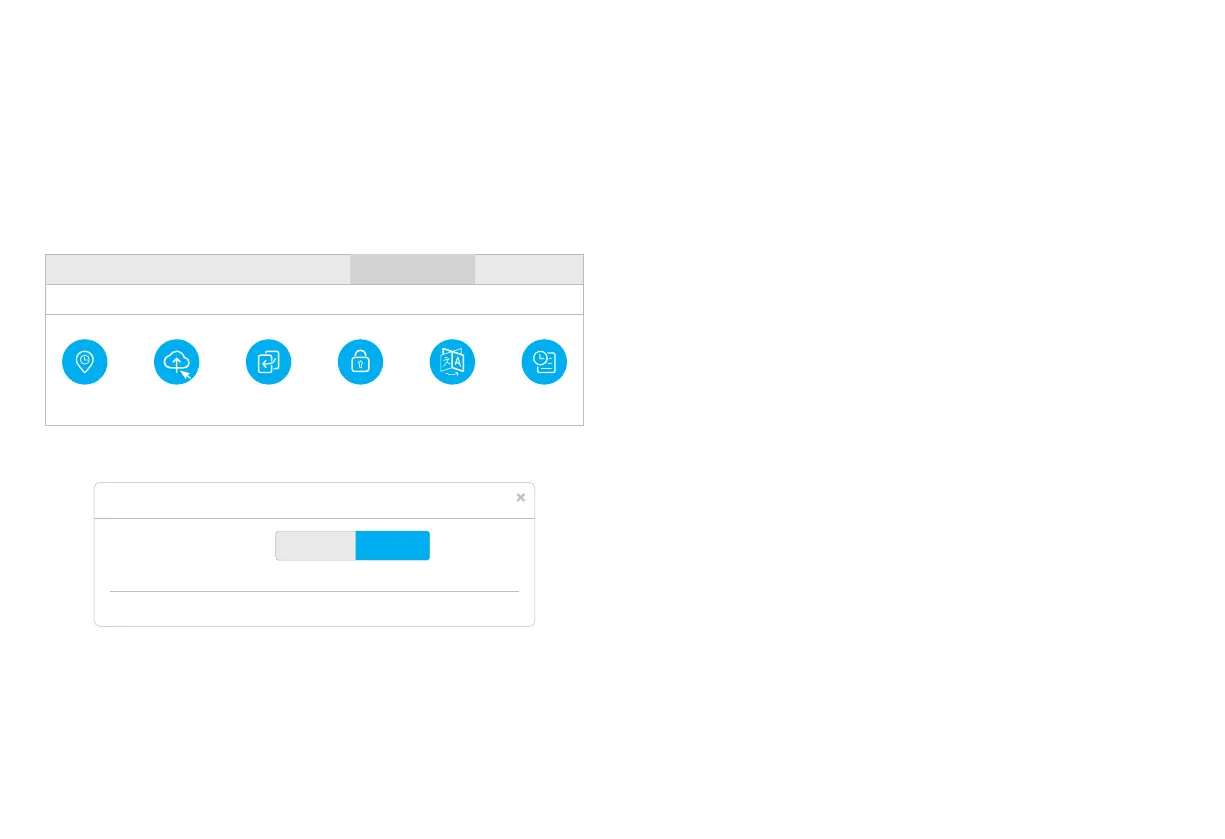Come aggiornare il firmware?
Come aggiornare il firmware?
1. Scarica il firmware più recente da https://www.cudy.com/download
2. Decomprimi il file che scarichi
3. Connettiti alla rete di Cudy tramite WiFi o Ethernet.
4. Aprire un browser web e andare su http://cudy.net/ o http://192.168.10.1/
5. accedere alla pagina di gestione web.
6. Fare clic su Impostazioni avanzate -> Firmware.
8. Attendere 2~5 minuti per il riavvio del router.
9. Fatto
Ho bisogno di aiuto?
Q1. Cosa devo fare se non riesco ad accedere alla pagina di gestione
web?
A1: Se il computer è impostato su un indirizzo IP statico, modificare le sue
impostazioni per ottenere automaticamente un indirizzo IP.
A2: Assicurati che http://cudy.net/ o http://192.168.10.1/ sia inserito correttamente
nel browser web.
A3: Usa un altro browser web e riprova.
A4: Riavvia il router e riprova.
A5: Disabilita e abilita la scheda di rete attiva in uso.
Q2. Come posso ripristinare il router alle impostazioni predefinite di
fabbrica?
A1: Con il router acceso, tieni premuto il pulsante RESET per 6 secondi prima di
rilasciarlo. Attendi che il router si ripristini.
A2: Accedi alla pagina di gestione web del router e vai a
Impostazioni avanzate > Ripristina , fai clic su Esegui ripristino e attendi fino al
completamento del processo di ripristino.
Q3: Cosa posso fare se incontro altri problemi?
A1: Trova le risposte su https://www.cudy.com/faq
A2: Contatta il team di supporto tecnico di cudy via e-mail: support@cudy.com
A3: Contatta il team di supporto tecnico di cudy tramite Skype: support@cudy.com
IT
— 31 — — 32 —
Stato del sistema Installazione rapida Opzioni Generali Impostazioni avanzate Strumenti diagnostici
Sistema
Fuso orario Firmware Copia di Sicurezza/
Ripristina
Admin Account Lingua Riavvio
temporizzato
Percorso file firmware
Aggiornamento firmware
NO. Mesh Unit Model Versione del Firmware
1 Main route XXXX 1.11.0
Sfoglia...
7. Scegli il firmware che hai decompresso per caricarlo.
